怎么删除映射的网络驱动器 如何在Windows 10上彻底删除映射的网络驱动器
更新时间:2023-06-02 11:52:02作者:jiang
怎么删除映射的网络驱动器,在使用计算机过程中,有时我们需要把网络上的文件夹映射为一个驱动器,这样便于在本地访问网络上的文件。但是当我们不再需要这个映射的网络驱动器时,该如何彻底删除呢?本文将介绍Windows 10操作系统下删除映射的网络驱动器的方法。
如何在Windows 10上彻底删除映射的网络驱动器
具体方法:
1.按Windows按钮+ E键。

2.在左窗格中选择“此电脑”。
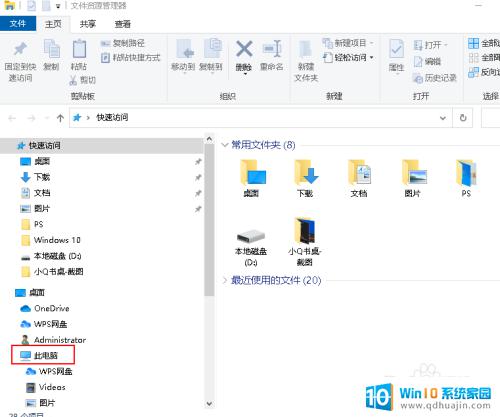
3.点击映射网络驱动器查看网络位置。
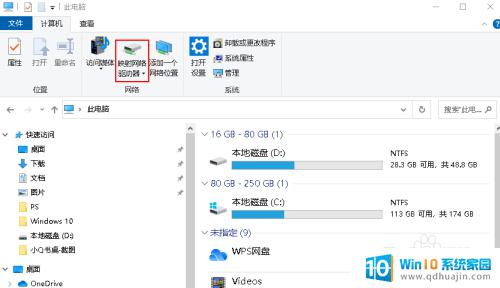
4.右键单击要删除的映射的网络驱动器。
如果映射的驱动器位于网络位置,选择“断开网络驱动器连接”。如果它在网络文件夹或FTP站点上,请右键单击并选择“删除”。
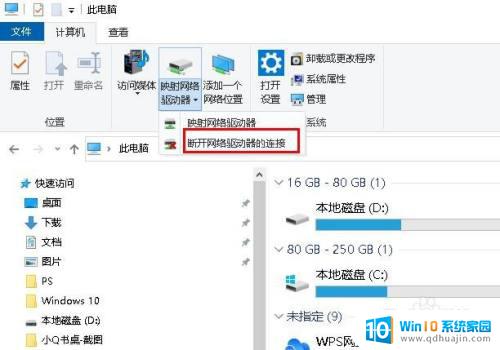
要删除映射的网络驱动器,需按照一定流程操作,包括取消网络驱动器映射、断开网络连接、清除缓存等。当然,在进行操作前最好备份相关数据,以免操作失误造成数据丢失。
怎么删除映射的网络驱动器 如何在Windows 10上彻底删除映射的网络驱动器相关教程
热门推荐
电脑教程推荐
win10系统推荐
- 1 萝卜家园ghost win10 64位家庭版镜像下载v2023.04
- 2 技术员联盟ghost win10 32位旗舰安装版下载v2023.04
- 3 深度技术ghost win10 64位官方免激活版下载v2023.04
- 4 番茄花园ghost win10 32位稳定安全版本下载v2023.04
- 5 戴尔笔记本ghost win10 64位原版精简版下载v2023.04
- 6 深度极速ghost win10 64位永久激活正式版下载v2023.04
- 7 惠普笔记本ghost win10 64位稳定家庭版下载v2023.04
- 8 电脑公司ghost win10 32位稳定原版下载v2023.04
- 9 番茄花园ghost win10 64位官方正式版下载v2023.04
- 10 风林火山ghost win10 64位免费专业版下载v2023.04